Você sabia? Vídeos melhorados são como baús repletos de lembranças preciosas. Preservam esses momentos únicos e os tornam ainda mais memoráveis ao aprimorá-los, proporcionando mais clareza e detalhes. Pense no impacto que vídeos aprimorados e de alta qualidade podem ter em nossas produções audiovisuais. Este texto vai esclarecer o funcionamento do Aprimorador de vídeos do Remini. É como dar uma nova cara aos seus vídeos! Utilizando o Remini, é possível recuperar lembranças preciosas e elevar o aspecto de qualquer vídeo.
Convidamos você a explorar conosco e descobrir de que forma o Remini pode revolucionar sua experiência ao assistir vídeos. Acredite, você se surpreenderá com as capacidades do Aprimorador de vídeos do Remini!
Neste artigo
O que é o Aprimorador de vídeos do Remini?
O Aprimorador de vídeos do Remini é uma excelente ferramenta que aprimora a qualidade visual dos seus vídeos, deixando-os mais nítidos e esteticamente agradáveis. Através de tecnologia avançada, como aprendizado de máquina, ele elimina imperfeições, realça imagens e aprimora a qualidade global de ambos os vídeos.
O Aprimorador de vídeos do Remini tem se destacado com seus resultados surpreendentes na otimização de vídeos. É a escolha principal para aqueles que buscam melhorar seus vídeos, seja para resgatar memórias familiares antigas ou aprimorar conteúdo profissional.
Existem duas formas de utilizar o Remini: através de um aplicativo para celular ou de uma versão disponível na internet. O Remini Online emprega tecnologia de IA para aprimorar a qualidade dos vídeos. Dentro do aplicativo, seja você adepto de ajustar vídeos no celular ou no computador, você pode fazê-lo de qualquer lugar! É super conveniente assim!
O Aprimorador de vídeos do Remini é gratuito?
O Aprimorador de vídeos do Remini só pode ser acessado por usuários que se inscreveram - não é disponibilizado gratuitamente. Contudo, há a disponibilidade de um período de teste gratuito de 7 dias com funcionalidades reduzidas antes da aquisição. Assim, é possível testá-lo e observar seu funcionamento antes de se comprometer com a subscrição.
Aqui está o plano de assinatura do Aprimorador de vídeos do Remini:

Classificações e comentários do Aprimorador de vídeos do Remini
Remini obteve uma pontuação de 4,6 estrelas na App Store, com um total de 124 mil comentários.
Vantagens e desvantagens do Aprimorador de vídeos do Remini
Vantagens
A tecnologia de aprimoramento de vídeo com IA, como o Aprimorador de vídeos do Remini, oferece uma variedade de vantagens
- Qualidade de vídeo aprimorada. Aumenta a qualidade do vídeo ao melhorar a resolução, aprimorar os detalhes e diminuir o ruído. Além disso, ele consegue torna os vídeos de baixa resolução mais nítidos e aprimora a clareza visual global.
- Eficiência de tempo e custo. Em contraste com a edição manual, os aprimoradores de vídeo com IA proporcionam economia de tempo e recursos financeiros. Automatizam procedimentos, agilizando os prazos de entrega e proporcionando alternativas mais econômicas.
- Interface amigável. Normalmente, o Aprimorador de vídeos do Remini apresenta uma interface intuitiva, facilitando o acesso para usuários com diferentes níveis de habilidade técnica. Os controles de fácil compreensão facilitam o processo de melhoramento de vídeo.
- Consistência e escalabilidade. Os algoritmos de IA asseguram melhorias de qualidade consistentes em diversos vídeos. Essa uniformidade é essencial em projetos de grande porte ou durante o processamento de muitos vídeos ao mesmo tempo.
- Preservação do conteúdo original. O objetivo é preservar a autenticidade do conteúdo original ao mesmo tempo em que se aprimora sua qualidade. Além disso, não modifica o estilo original nem adiciona artefatos indesejados.
Desvantagens
- Limites básicos de aprimoramento. O Remini possui limitações ao lidar com pedidos avançados. A conversão de SDR para HDR não é suportada, restringindo suas funcionalidades a aprimoramentos básicos.
- Ausência de aprimoramento de áudio. Lamentavelmente, o Remini não proporciona alternativas para aprimorar ou melhorar o áudio contido nos vídeos. Seu foco está principalmente em melhorias visuais.
- Restrições de tempo baseadas na web. O processo de aprimoramento pelo Remini pode demorar mais ao ser realizado como uma ferramenta baseada na web em comparação com as ferramentas no desktop. A necessidade de conexão com a internet pode prolongar o tempo exigido para os aprimoramentos.
- Problemas com arquivos grandes. O Remini pode não ser a melhor opção para melhorar vídeos extensos. O processamento de vídeos individuais com mais de 60 MB pode causar dificuldades ou limitações na ferramenta.
Como usar o Aprimorador de vídeos do Remini?
Utilizando o Remini, é possível melhorar seus vídeos por meio de seu aplicativo e da plataforma web/online. Para uma experiência simples, escolha o aplicativo Remini. É mais simples que a versão pro web. O app Remini é uma opção eficaz para corrigir vídeos desfocados rapidamente em seu dispositivo móvel. Além disso, é simples compartilhar seus vídeos claros no Facebook ou Twitter diretamente pelo aplicativo, facilitando a exibição para seus amigos e familiares.
Guia do aplicativo Aprimorador de vídeos do Remini
Abaixo, segue o guia passo a passo de como melhorar seus vídeos utilizando o aplicativo Aprimorador de vídeos do Remini:
Passo 1. Faça o download e a instalação do aplicativo Remini na Google Play ou na App Store da Apple.
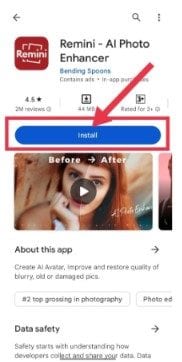
Passo 2. Após a instalação, abra o aplicativo. No canto superior direito, você encontrará o botão "Vídeos" para escolher um vídeo da sua galeria que deseja melhorar.
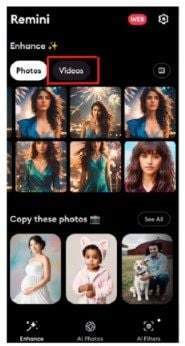
Passo 3. Você será direcionado para a galeria. Depois de escolher seu vídeo, clique em "Aprimorar" para iniciar o processo de aprimoramento.
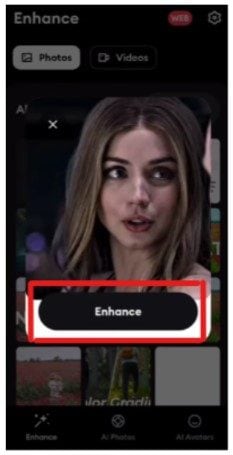
Passo 4. Levará alguns minutos para aprimorar seus vídeos. Uma vez que você aprimora seu vídeo, ele automaticamente realiza o download da versão melhorada.
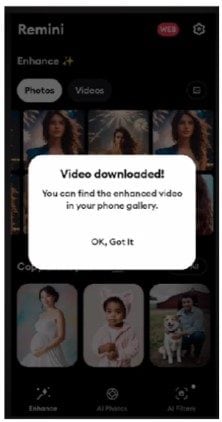
Guia do Aprimorador de vídeos online do Remini
Caso você queira usar no seu computador o Remini, é só você acessar o site oficial deles no seu navegador. É importante ressaltar que é necessário ter uma assinatura para utilizar o Aprimorador de vídeos do Remini. Então, siga estes passos:
Passo 1. Envio vídeo. Ao encontrar o botão "Carregar", clique nele e escolha o vídeo que deseja aperfeiçoar.
Passo 2. Selecione melhorias o Remini disponibiliza diversas opções de aprimoramento. Escolha aqueles que melhor se adaptam ao seu vídeo.
Passo 3. Aperte o botão "Aprimorar" e permita que o Remini faça sua magia. Os algoritmos de IA trabalham para aprimorar seu vídeo em tempo real.
Passo 4. Baixe o vídeo aprimorado. Após o término do aprimoramento, você consegue baixar o vídeo melhorado para o seu dispositivo.
4 melhores alternativas como Aprimorador de vídeos online do Remini
O Aprimorador de vídeos do Remini é uma ótima opção para quem busca uma solução prática e descomplicada para aprimorar seus vídeos. Porém, o Aprimorador de vídeos do Remini pode não ser a opção ideal para quem busca personalização profissional ou aprimoramento avançado de vídeos. É preferível ter uma alternativa do que não ter nada. Antes de apresentarmos estas 4 opções alternativas, vamos fazer uma comparação para facilitar sua avaliação.
| Alternativas | Formato suportado | Preço | Resolução |
| Wondershare Repairit Online | MP4, MOV e 3GP | Ofereça teste gratuito e $9,99/mês | Reparar vídeos full HD, 4K e 8K |
| Cutout.pro | MP4, AVI, MKV, MOV | Ofereça 5 créditos grátis e $5/mês (40 créditos) ou $9,90/mês (100 créditos) | Melhora a resolução de vídeo em até 2K |
| Vmake AI Video Enhancer | MP4, AVI, FLV, MOV | Ofereça 5 créditos grátis e $3,99/mês (20 créditos) ou $16,99/mês (100 créditos) | Converter filmes de baixa qualidade para alta definição, 30 quadros por segundo (4K) |
| TensorPix | MP4, AVI, MOV | Ofereça teste gratuito e $12,10/mês | Melhore os vídeos com a melhor qualidade 4K |
1. Wondershare Repairit Online
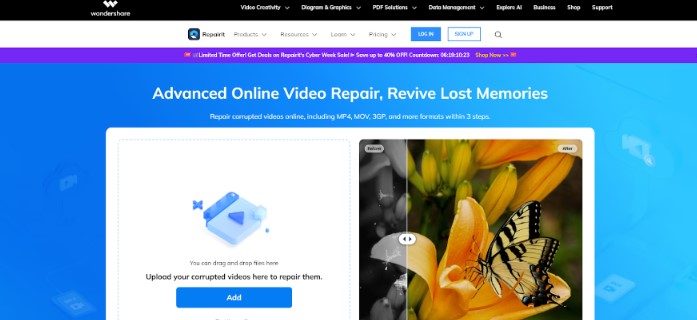
O Wondershare Repairit Online oferece uma solução eficiente para aprimorar seus vídeos. O que o destaca é que ele não apenas melhora seus vídeos, mas também pode consertar qualquer vídeo corrompido que você tenha. Incrível né? Reparando e aprimorando com uma única solução! Com esta ferramenta, é possível recuperar rapidamente vídeos nos formatos MP4, MOV e 3GP. Além disso, concede até 150 correções de arquivos de vídeo por usuário por mês mediante pagamento, e disponibiliza uma função de pré-visualização de vídeo de 10 segundos antes de salvar os arquivos corrigidos. Destaca-se em segurança de dados e desempenho, sendo não só rápido, mas também confiável. Finalmente, esta ferramenta está disponível tanto para Mac quanto para Windows.
Principais recursos
- Assegure-se de que a qualidade visual geral permaneça imaculada e perfeitamente preservada ao longo de toda a experiência de reprodução.
- Faça reparos simples em vídeos em full HD, 4K e 8K capturados por diversas câmeras ou modelos de smartphones, assegurando que a qualidade original seja mantida sem alterações.
Abaixo, você encontrará as instruções detalhadas para utilizar o Repairit - Reparo de vídeo online e reparar seus vídeos danificados. Para experimentar os resultados pessoalmente, siga estas orientações.
Passo 1. Inicie selecionando e incluindo os vídeos que você deseja melhorar no programa.

Uma barra de progresso com os detalhes do vídeo e o status de upload será exibida após a seleção.

Passo 2. Após o upload do vídeo, o processo de reparo é iniciado automaticamente. Esse programa pode resolver a maioria dos problemas com seus vídeos de forma eficiente.

Passo 3. Após finalizar o reparo, seu vídeo reparado e melhorado será apresentado. É possível pré-visualizá-lo antes de salvar o vídeo reparado e aprimorado. Caso tenha mais vídeos para aprimorar ou consertar, você pode selecionar a opção de Reparar outro vídeo.

Veja a diferença entre o vídeo original e o aprimorado usando o Wondershare Repairit:
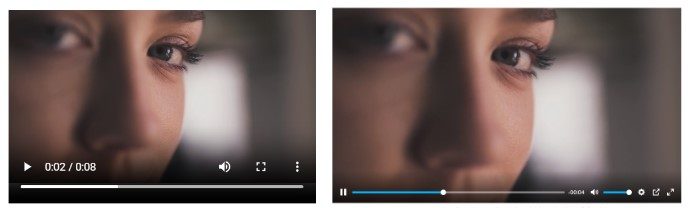
2. Cutout.pro
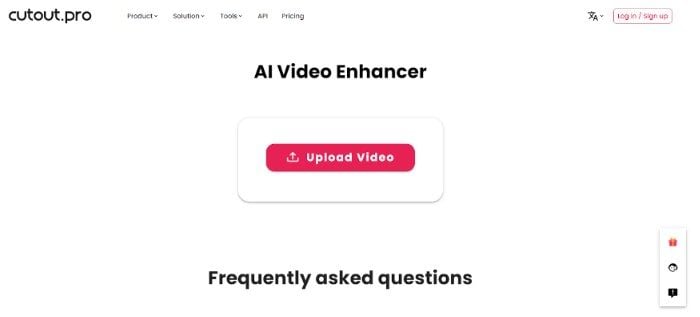
Cutout.pro é uma plataforma que emprega IA para facilitar a edição de vídeos. Utiliza a inteligência artificial para automatizar as atividades. Os resultados do aprimorador de vídeo do Cutout com IA estão no formato mp4. Além disso, disponibiliza várias ferramentas de IA que simplificam tarefas como melhoramento de fotos, difusão de fundo, e outras mais. Suporta MP4, AVI, MKV, MOV e muito mais.
Principais recursos
- Melhore a qualidade do vídeo aumentando a resolução em vídeos de baixa qualidade, como 240p, 360p ou 480p.
- Diminui eficientemente o ruído e os desfoques de movimento, proporcionando uma considerável melhoria na resolução do vídeo, alcançando até 2K a 30 frames por segundo. Não são necessárias habilidades técnicas. Torne seus vídeos mais nítidos e claros.
- Ótimo para cineastas que buscam capturas de alta qualidade profissional. Aprimore a resolução dos vídeos, elimine os borrões e aprimore-os para um resultado refinado.
- Utilize editores de vídeo online avançados para aprimorar vídeos pessoais, como viagens em família ou cerimônias de casamento. Aperfeiçoe suas filmagens utilizando funcionalidades como aumento de resolução e estabilização para alcançar resultados impressionantes.
Aqui está o vídeo aprimorado antes e depois usando Cutout:
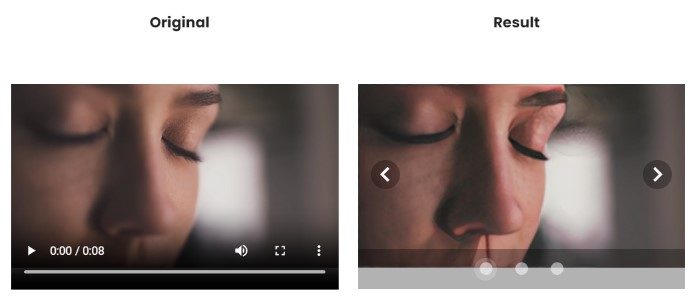
3. Vmake AI Video Enhancer
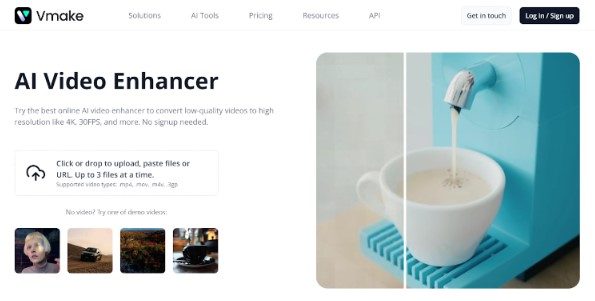
Com o Vmake AI Video Enhancer Online, você consegue ter uma melhor aprimoração na qualidade dos seus vídeos com baixa resolução, e de forma automática corrigir sua aparência. É só carregar seu vídeo, e ele ajusta aspectos como brilho e nitidez. Após o reparo, é possível visualizar o resultado e selecionar como deseja salvá-lo. Contribui para deixar os vídeos mais impactantes sem modificar o formato original. O Vmake é compatível com uma variedade de formatos de vídeo, incluindo MP4, AVI e MOV. Além disso, oferece outras ferramentas, como remover fundos e aprimorar imagens, o que o torna mais versátil.
Principais recursos
- Vídeos com detalhes aprimorados causam um grande impacto.
- Forneça imagens de primeira linha que atendam às expectativas dos usuários. Vídeos nítidos e coloridos evidenciam seu compromisso com a qualidade.
- Aprimore a qualidade do vídeo para manter o interesse dos espectadores. Imagens empolgantes despertam maior interesse nas pessoas.
- Utilize um melhorador de qualidade para destacar os vídeos, aumentando o envolvimento e o interesse das pessoas em comprar.
Aqui está o vídeo aprimorado antes e depois usando Vmake:
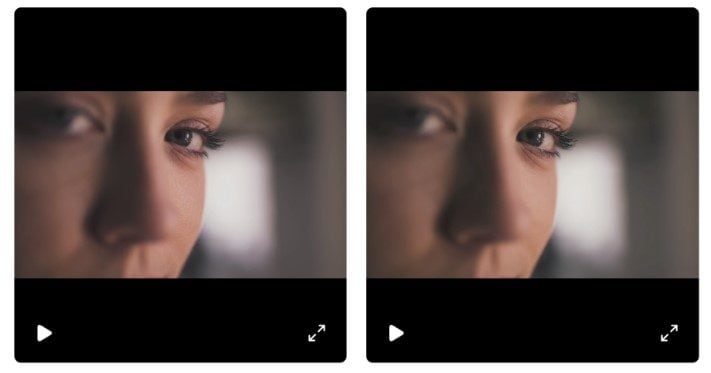
4. TensorPix
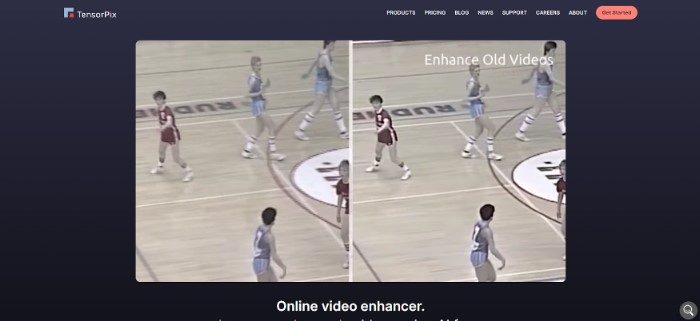
TensorPix é uma ferramenta de aprimoramento de vídeo AI disponível online. Auxilia na correção de detalhes desfocados, resolução baixa e outras questões frequentes em vídeos. O aprimorado é de muita qualidade e usa um algoritmo inteligente que vai aprimorar os vídeos. Além disso, sua operação é extremamente rápida, devido aos servidores em nuvem potentes. Pode processar diversos vídeos ao mesmo tempo e operar até 100 vezes mais rápido do que computadores convencionais. Também é possível utilizá-lo no seu smartphone, o que é extremamente prático. TensorPix é uma ferramenta excelente e fácil de usar, adequada tanto para iniciantes quanto para profissionais.
Principais recursos
- Com apenas um clique, é possível tornar os vídeos até quatro vezes mais nítidos.
- Converta todos os vídeos em 60 frames por segundo, proporcionando uma reprodução suave. Também é possível produzir vídeos em câmera lenta que parecem naturais, sem pausas estranhas.
- Restaure filmes antigos de 8 mm ou 16 mm eliminando sujeira e oscilações.
- Ajuste as cores, elimine as linhas do vídeo e remova quaisquer padrões estranhos para obter um aspecto natural e limpo nos lábios.
Veja a diferença entre o vídeo original e o aprimorado usando o TensorPix:
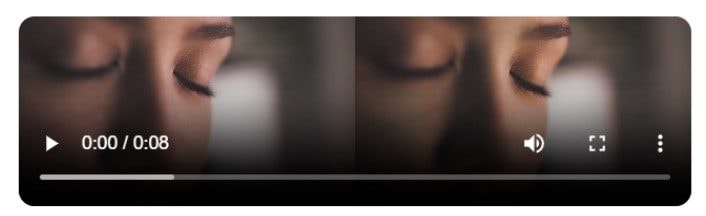
Considerações finais
O Aprimorador de vídeos do Remini é como uma ferramenta mágica para vídeos, proporcionando clareza e vivacidade. Com tecnologia inteligente, aprimora a qualidade e conta com milhões de usuários ao redor do globo. Embora não seja gratuito, oferece um teste de 7 dias. Benefícios englobam aprimoramento da qualidade do vídeo, interface de usuário intuitiva e preservação do conteúdo original. No entanto, pode enfrentar desafios com edição avançada e arquivos volumosos. Remini é simples: o aplicativo é básico, enquanto a versão online proporciona maior controle. Procurando alternativas? O Wondershare Repairit online repara e melhora vídeos, o Cutout simplifica a edição com IA, o Vmake aprimora vídeos de baixa qualidade, e o TensorPix é um aprimorador de IA rápido. Tenha em mente que o Remini é ideal para uso cotidiano, porém pode não ser suficiente para demandas de edição profissional.
Perguntas frequentes
-
Quais formatos de vídeo são suportados pelo Aprimorador de vídeos do Remini?
O Aprimorador de vídeos do Remini suporta vários formatos, incluindo MP4, AVI, MOV, MKV e muito mais. Essa flexibilidade possibilita aos usuários lidar com diferentes tipos de arquivos de vídeo para melhorias. -
Posso acessar o Aprimorador de vídeos do Remini no meu smartphone?
Certamente! Remini disponibiliza um aplicativo para dispositivos móveis e também uma versão online. Utilizando o aplicativo Remini em seus smartphones, os usuários podem acessar e melhorar seus vídeos, proporcionando praticidade e flexibilidade. -
Existe uma limitação de tamanho para vídeos ao usar o Aprimorador de vídeos do Remini?
O Aprimorador de vídeos do Remini pode não ser a melhor opção para melhorar arquivos de vídeo extensos devido a possíveis desafios ou restrições de processamento na ferramenta. Recomenda-se levar em conta o tamanho do vídeo e optar por arquivos menores ou moderadamente grandes para um processo de aprimoramento mais fluido.




